Windows Server 迁移到 Windows Server 全过程.docx
《Windows Server 迁移到 Windows Server 全过程.docx》由会员分享,可在线阅读,更多相关《Windows Server 迁移到 Windows Server 全过程.docx(32页珍藏版)》请在冰豆网上搜索。
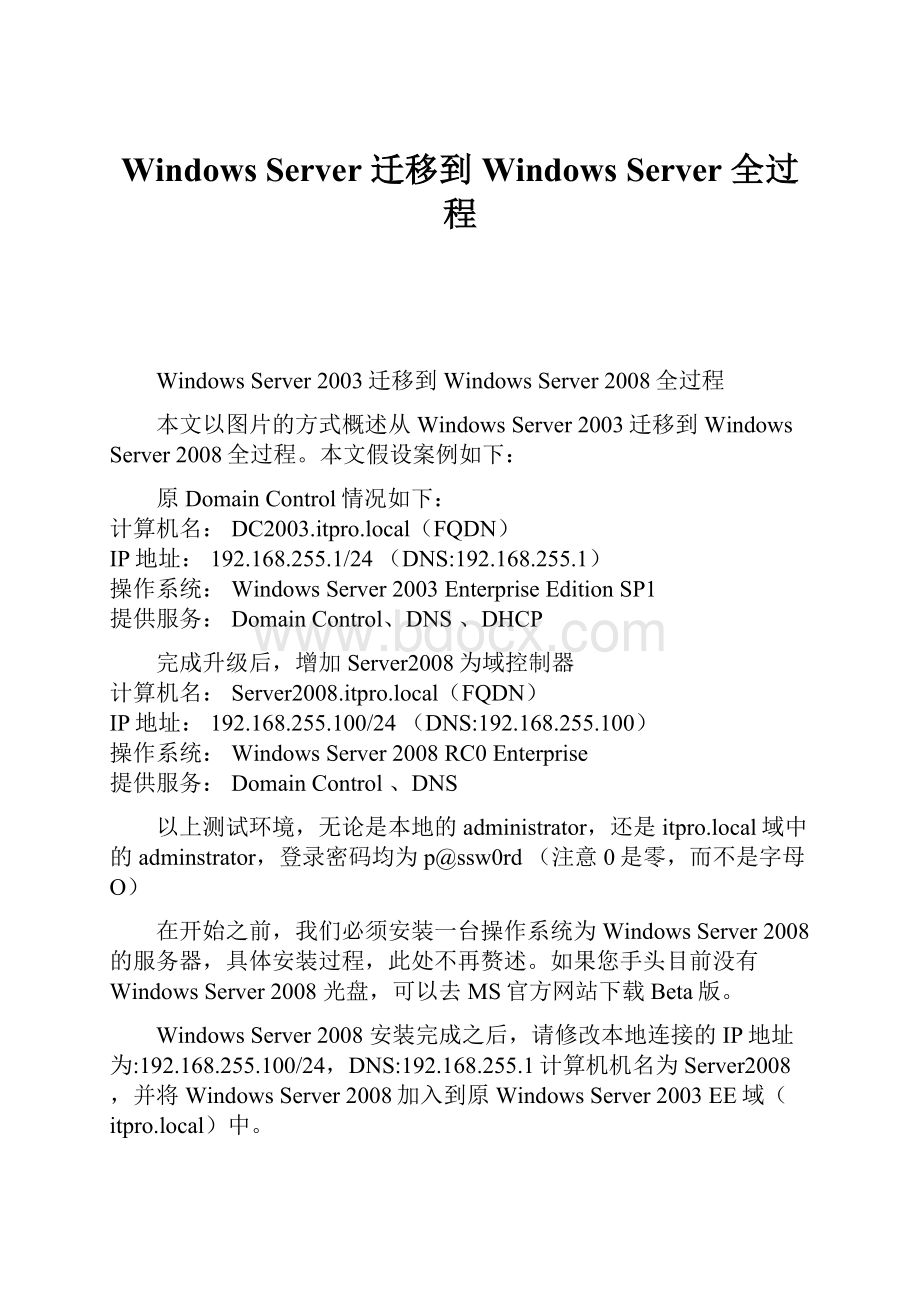
WindowsServer迁移到WindowsServer全过程
WindowsServer2003迁移到WindowsServer2008全过程
本文以图片的方式概述从WindowsServer2003迁移到WindowsServer2008全过程。
本文假设案例如下:
原DomainControl情况如下:
计算机名:
DC2003.itpro.local(FQDN)
IP地址:
192.168.255.1/24(DNS:
192.168.255.1)
操作系统:
WindowsServer2003EnterpriseEditionSP1
提供服务:
DomainControl、DNS、DHCP
完成升级后,增加Server2008为域控制器
计算机名:
Server2008.itpro.local(FQDN)
IP地址:
192.168.255.100/24(DNS:
192.168.255.100)
操作系统:
WindowsServer2008RC0Enterprise
提供服务:
DomainControl、DNS
以上测试环境,无论是本地的administrator,还是itpro.local域中的adminstrator,登录密码均为p@ssw0rd(注意0是零,而不是字母O)
在开始之前,我们必须安装一台操作系统为WindowsServer2008的服务器,具体安装过程,此处不再赘述。
如果您手头目前没有WindowsServer2008光盘,可以去MS官方网站下载Beta版。
WindowsServer2008安装完成之后,请修改本地连接的IP地址为:
192.168.255.100/24,DNS:
192.168.255.1计算机机名为Server2008,并将WindowsServer2008加入到原WindowsServer2003EE域(itpro.local)中。
完成后,操作系统会要求重启。
重启完成后,以itpro\administrator身份登录成员服务器Server2008。
在测试进行之前,我们来查看一下,现有的FSMO角色情况。
(运行CMD,输入netdomqueryfsmo)
在升级域控到WindowsServer2008之前,必须进行相关的扩展,这一点,与从WindowsServer2000域升级到WindowsServer2003域一样。
在这里我们必须在原WindowsServer2003域控制器上运行WindowsServer2008的ADPREP工具,该工具位于WindowsServer2008RC0光盘中的Source\adprep目录下,请复制adprep目录到WindowsServer2003域控制上的任意磁盘分区中(计算机名为:
dc2003),本案例将此文件夹复制到DC2003的磁盘分区D。
特别说明,敬请留意:
原WindowsServer2000域升级到WindowsServer2003域,只需对Forest和Domian进行扩展,但在WindowsServer2003域升级到WindowsServer2008域中,还必须对RODC进行扩展,以便WindowsServer2008能在基于WindowsServer2003的域中担任域控制器类型角色,关于RODC(全名为ReadOnlyDomainControl)可以查看本社区WindowsServer2008专题或互联网上的相关资料。
注意:
以下操作在DC2003(域控制器)上进行操作。
开始-运行-CMD,进入D分区的ADPREP目录输入adprep/forestprep根据提示,选择”C“,并按下Enter键继续。
完成Forest扩展。
接下来的是RODC请输入:
adprep/rodcprep(从显示结果来看,似乎这些扩展已经更新了,但之前尝试过跳过RODC扩展时,不能继续。
)
完成RODC的扩展之后,接下来进行的是Domain的扩展。
输入:
adprep/domainprep/gpprep(注意:
关于adprep/domainprep/gpprep,请参见KB314649和KB309628)
OK,我们已经做好了将WindowsServer2008(计算机名Server2008)提升为域控制器的准备工作。
现在,请以itpro\administrator身份登录成员服务器Server2008。
开始-运行-dcpromo(相信这个您一定很熟悉)
出现”ActiveDirectoryDomainServersInstallationWizard“,在该向导中,我们选中”Useadvancedmodeinstallation“(使用高级模式),点击”Next>“(下一步)
在”ActiveDirectoryDomainServersInstallationWizard“中,我们选中”Existingforest“中的”Addadomaincontrollertoanexistingdomain“(增加域控制器到现有域),并点击“Next>”(下一步)
点击“Next>”继续
选择域,点击“Next>”继续
选择站点,点击“Next>”继续
“AdditionalDomainControllerOptions”,以这个选项中,默认的ROLES为“DNSServer“和”GlobalCatalog“,而”ReadOnlyDomainControl“,则为不可选,点击“Next>”继续
如果您在刚刚开始的时候,还未为Server2008配置静态的IP地址话,在这里您将会遇到以下提示,请选择“No,IWillassignStaticIPaddressestoallphysicalnetwordkadapters“项来为该成员服务器配置静态IP。
正在检查DNS配置。
选择“Yes“继续
默认选项,从现有的域控制器上接收更新数据。
点击“Next>”继续
点击“Next>”继续
点击“Next>”继续
设置目录服务还原模式密码。
点击“Next>”开始提升Server2008为域控制器。
其过程如图:
因为选中了“Rebootoncompletion“,故DCPROMO完成之后,系统自动启动。
让我们来看Server2008提升为域控制器之后,ADUC的对比情况。
接下来的工作,就是传说中的FSMO角色的转移,首先我们要进行的是对架构主机角色的转移,在这之前,我们必须使用regsvr32schmmgmt.dll来注册ActiveDirectorySchema。
以便利用MMC工具来添加Schema管理控制台。
开始-运行-MMC,打开微软管理控制台。
这里我们要添加ActiverDirectorySchema管理控制台。
如下图。
右键单击“ActiveDirectorySchema“根部,并且选择“ConnecttoSchemaOperationsMaster“
选取要连接的域控制器DC2003.itpro.local(该域控制器为目录森中唯一的一台架构主机),点击OK,继续。
再次右键单击“ActiveDirectorySchema“根部,并且选择“OperationsMaster“在对话框中,点击“Change“,系统会提示您”AreyousureyouwanttochangetheOperationsMaster“点击”Yes”继续
系统提示架构主机角色的已成功转移到Server2008.itpro.local。
接下来的工作,就是分别将RID、PDC、Infrastructure主机角色转移到Server2008.itpro.local。
请在运行中输入dsa.msc打开ActiveDirectoryUsersandComputer
注意:
在以下主机角色转移之前,请右键itpro.local根部,选择“ChangeDomainController“,并且选中DC2003.itprol.ocal。
请右键itpro.local根部,选择“OperationsMasters“,依次将RID、PDC、Infrastructure主机角色转移到Server2008.itpro.local
特别注意:
在转移结构主机(InfrastructureMaster)时会有如上图提示,大意为:
Server2008.itpro.local目前为GCServer,而InfrastructureMaster角色不能在GCServer上,更多的信息,请查看帮助。
你确信要将InfrastructureMaster转移到此GCServer吗?
,此处,我选择的是确信转移。
关于InfrastructureMaster与GC的问题,请查看此贴
最后我们需要做的是将域命名(DomainName)主机,转移到Server2008.itpro.local上,打开ActiveDirectoryDomainandTrusts(活动目录域和信任),完成域命名主机的转移。
最后需要做的是取消DC2003.itpro.local的GC角色,打开ActiveDirectorySitesandServices(活动目录站点和服务),依次选中Site–DefaultFirstSiteName–Server–DC2003–,右键单击NTDSSetting,选择属性,然后将GlobalCatalog前面的勾去掉,只何留Server2008为GC即可。
最后确定一下各种主机角色的状态,在运行里输入cmd进行命令提示行,输入netdomqueryfsmo
至此WindowsServer2003迁移到WindowsServer2008完成,